
- SAP Community
- Products and Technology
- Technology
- Technology Blogs by SAP
- Integration Assessment ③Request作成方法
Technology Blogs by SAP
Learn how to extend and personalize SAP applications. Follow the SAP technology blog for insights into SAP BTP, ABAP, SAP Analytics Cloud, SAP HANA, and more.
Turn on suggestions
Auto-suggest helps you quickly narrow down your search results by suggesting possible matches as you type.
Showing results for
Advisor
Options
- Subscribe to RSS Feed
- Mark as New
- Mark as Read
- Bookmark
- Subscribe
- Printer Friendly Page
- Report Inappropriate Content
04-05-2023
5:25 PM
1. はじめに
本内容は、概要編、各機能とInstanceの登録編、Requestを作成するハンズオン編の3回に分かれた構成になっています。
本ブログは、第三回Requestを作成するハンズオン編です。
三回目は前二回の内容をベースに、実際にRequestを作成していきます。
尚、Integration Assessmentの概要は①概要編、各機能の紹介は②各機能紹介をご確認ください。
今回のハンズオンのシナリオはS/4HANAとSAP SuccessFactors Employee Centralとを連携をするための連携ソリューションを提案してもらうRequestを作成していきます。
尚、今回は予め二回目のブログに沿って、Application Instance(今回はS/4HANAとSAP SuccessFactors Employee Central)およびTechnology Instanceは登録済みであることが前提の内容になっています。
2. Business Solution Requestの設定
まずBusiness Solution Request(業務要件を)定義していきます。Business Solution Requestをクリックします。

Fig.1 Business Solution Requestの選択
CreateからBusiness Solution Requestを設定します。

Fig.2 Createを選択
Requestの名前を入力後、Createをクリックします。

Fig.3 ビジネス要件の作成
Generalで必須項目を入力後、Next Stepをクリックします。

Fig.4 General
Createを選択し、Interface Requestを入力します。
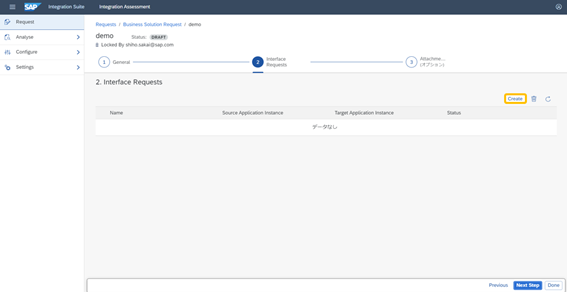
Fig.5 Interface Request
Interface Requestに関して必須項目を入力後、Createをクリックします。
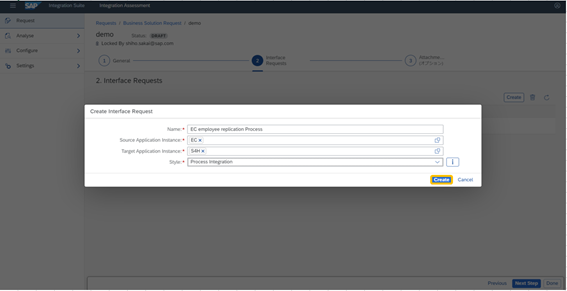
Fig.6 Interface Requestの入力
Interface Requestを作成後、Next Stepをクリックします。

Fig.7 Interface Requestの作成完了
今回、Attachmentsは追加しないため、Doneをクリックします。

Fig.8 Attachmentsの追加
入力項目を確認後、Submitをクリックします。

Fig.9 Submit画面
次にInterface Requestを入力するために、Requirement Analysisをクリックします。

Fig.10 Requirement Analysis
3. Requirement Analysisの設定
次にRequirement Analysis(技術要件)を定義していきます。連携要件に従って、選択を行います。
質問の回答内容に迷った場合は、回答の途中でもSettingsのQuestionnairesなどから質問項目の詳細を確認することができます。

Fig.11 Integration Use Case Patternsの選択
各質問に回答後、Nextをクリックします。

Fig.12 Transformationでの選択
SAP Business Hubで公開されているAPIを選択可能です。Createをクリックします。

Fig.13 Integration Contentの登録
該当項目、EC Employee replication Process-1をクリックします。
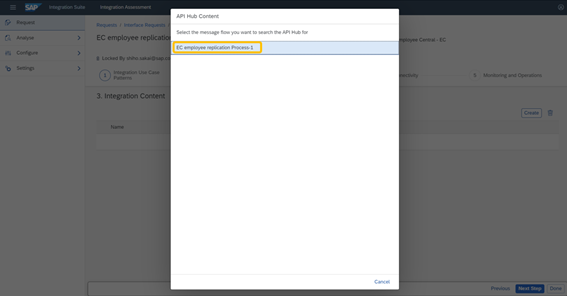
Fig14. Message flowの選択
Replicate Employee Master Data from EC to S/4HANAを選択後、Importをクリックします。
 Fig.15 ContentのImport
Fig.15 ContentのImport
追加されたことを確認後、Next Stepをクリックします。

Fig16. Integration Content
質問に回答後、Next Stepをクリックします。

Fig17. Connectivityの選択
質問に回答後、Doneをクリックします。

Fig18. Monitoring and Operationsの選択
全ての項目を確認後、Go to Technology Selectionをクリックします。

Fig19. 選択の確認
予め設定したTechnology Instanceが比較されます。

Fig.20 Technology Instanceの比較
右上のSelect Technologyをクリックし、Select Instance欄を入力後、Selectをクリックします。

Fig.21 Technology Instanceの選択
Key Characteristicsを選択すると、質問に基づいたカバー率を確認することができます。
ここで右上のSubmitをクリックします。

Submitしたことで、StatusがCompletedになったことを確認します。これで、Requestの作成は完了です。

4. まとめ
本ブログでは、実際にRequestを作成する手順をご紹介しました。
Integration Assessmentは、SAPとSAP、SAPとNon-SAP間のシステム連携に有効的なシステム連携ツールを比較検討することができます。
もしもApplication InstanceやTechnology Instanceの設定、Requestを作成する際の回答内容に迷うことがあれば、ConfigやSettingsなどの、Integration DomainやIntegration Styleなどから簡単に要件や詳細情報を確認することができます。SAPの製品内容や用語を1つ1つ調べる必要はありません。
SAPのシステムやシステム連携ツール以外のサードパーティーのシステム、システム連携ツールの検討の際には、自由にそれらを追加および削除することができます。
また、サードパーティーおよびデフォルトで設定されていないSAPの連携ソリューションもプロファイルとして既に登録されています。そのため容易に追加することができます。
尚、ブログ発行時点では、Integration StyleはData IntegrationとProcess Integrationおよびそれらを組合せたCross Use Casesのみしか対応しておりません。
5. 参考リンク
英語版のBlogですが、こちらからも手順を確認できます。
https://blogs.sap.com/2022/05/15/getting-started-with-integration-assessment/
- SAP Managed Tags:
- SAP Integration Suite,
- Cloud Integration
Labels:
You must be a registered user to add a comment. If you've already registered, sign in. Otherwise, register and sign in.
Labels in this area
-
ABAP CDS Views - CDC (Change Data Capture)
2 -
AI
1 -
Analyze Workload Data
1 -
BTP
1 -
Business and IT Integration
2 -
Business application stu
1 -
Business Technology Platform
1 -
Business Trends
1,658 -
Business Trends
118 -
CAP
1 -
cf
1 -
Cloud Foundry
1 -
Confluent
1 -
Customer COE Basics and Fundamentals
1 -
Customer COE Latest and Greatest
3 -
Customer Data Browser app
1 -
Data Analysis Tool
1 -
data migration
1 -
data transfer
1 -
Datasphere
2 -
Event Information
1,400 -
Event Information
76 -
Expert
1 -
Expert Insights
177 -
Expert Insights
361 -
General
1 -
Google cloud
1 -
Google Next'24
1 -
GraphQL
1 -
Kafka
1 -
Life at SAP
780 -
Life at SAP
15 -
Migrate your Data App
1 -
MTA
1 -
Network Performance Analysis
1 -
NodeJS
1 -
PDF
1 -
POC
1 -
Product Updates
4,574 -
Product Updates
400 -
Replication Flow
1 -
REST API
1 -
RisewithSAP
1 -
SAP BTP
1 -
SAP BTP Cloud Foundry
1 -
SAP Cloud ALM
1 -
SAP Cloud Application Programming Model
1 -
SAP Datasphere
2 -
SAP S4HANA Cloud
1 -
SAP S4HANA Migration Cockpit
1 -
Technology Updates
6,871 -
Technology Updates
495 -
Workload Fluctuations
1
Related Content
- Governance of application-agnostic legal business-partner hierarchies in Technology Blogs by SAP
- RAG with SAP HANA Cloud Vector Engine, GenAI Hub & CAP in Technology Blogs by SAP
- Supplier Insights in Manage Sourcing Projects SAP S/4HANA Private Cloud in Technology Blogs by SAP
- Our Way into the Clean Core in Technology Blogs by Members
- SAP BTP ABAP Environment – Release 2405 in Technology Blogs by SAP
Top kudoed authors
| User | Count |
|---|---|
| 13 | |
| 7 | |
| 7 | |
| 7 | |
| 6 | |
| 6 | |
| 6 | |
| 6 | |
| 6 | |
| 5 |